日历显示阴历 电脑日历如何设置显示农历
更新时间:2024-04-08 16:09:51作者:xtang
在现代社会中很多人都习惯使用电脑日历来安排自己的生活和工作,对于许多人来说,使用阳历的日期并不总是方便的。有些人可能会希望将电脑日历设置为显示农历,这样就可以更加方便地了解农历的日期和节日。日历如何显示农历呢?接下来我们将介绍一些简单的设置方法来实现这个功能。
方法如下:
1.点击电脑右下角的时间,如图:没有显示日历中没有显示农历;
;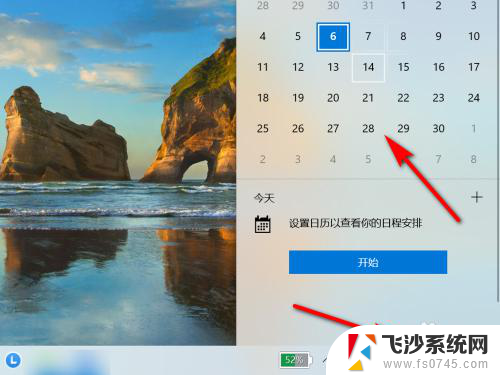
2.在此电脑界面,点击“打开设置”;
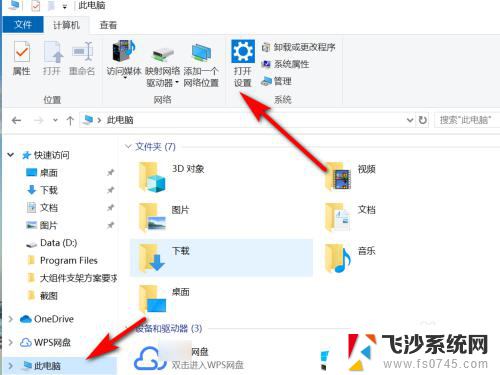
3.在windows设置界面,点击“时间和语言”;
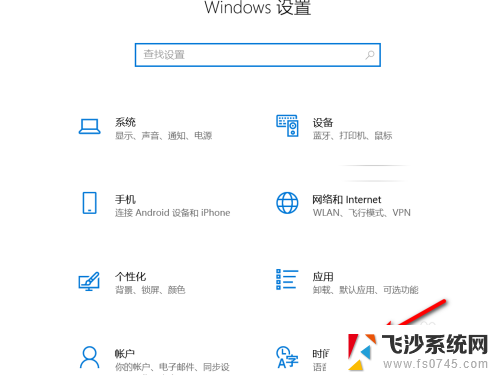
4.点选“日期和时间”;
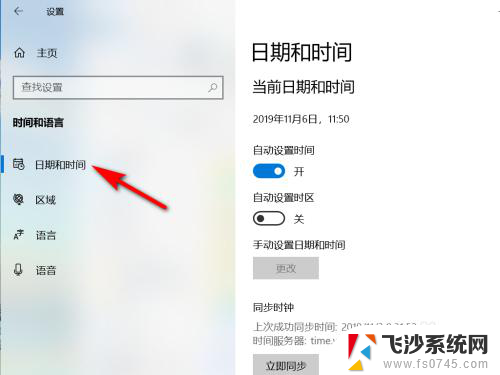
5.在日期和时间中,选择日历中的“简体中文(农历)”;
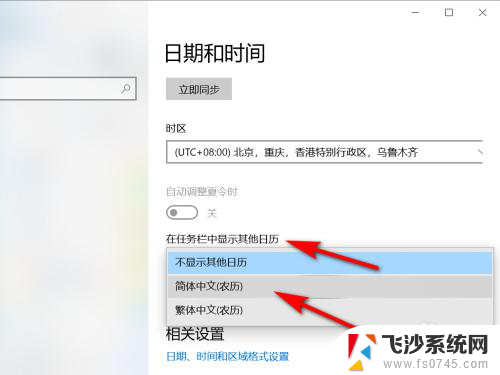
6.重新点击任务栏中的时间,将在日历中显示农历;
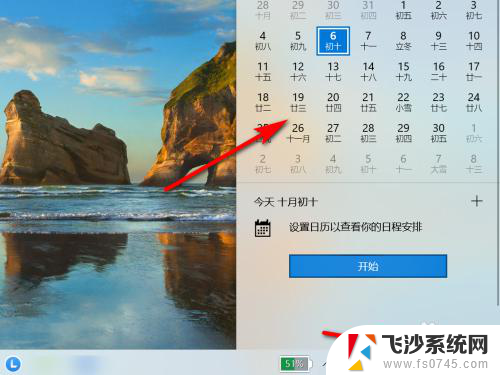
7.方法总结
1、点击电脑右下角的时间,如图:没有显示日历中没有显示农历
2、在此电脑界面,点击“打开设置”
3、在windows设置界面,点击“时间和语言”
4、点选“日期和时间”
5、在日期和时间中,选择日历中的“简体中文(农历)”
6、重新点击任务栏中的时间,将在日历中显示农历

以上是显示阴历的完整内容,如果你遇到了相同的情况,赶紧参考我的方法来解决吧,希望对大家有所帮助。
日历显示阴历 电脑日历如何设置显示农历相关教程
-
 桌面日历显示农历 电脑日历如何显示农历日期
桌面日历显示农历 电脑日历如何显示农历日期2023-11-19
-
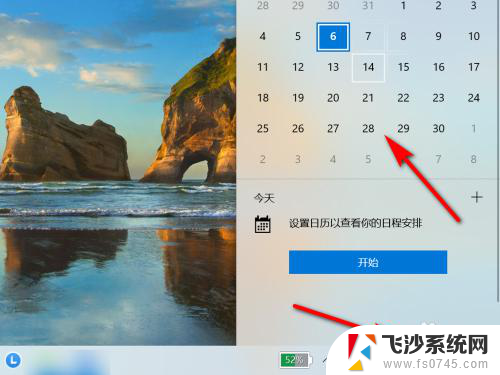 怎样设置农历时间显示 电脑日历如何设置农历显示
怎样设置农历时间显示 电脑日历如何设置农历显示2024-02-20
-
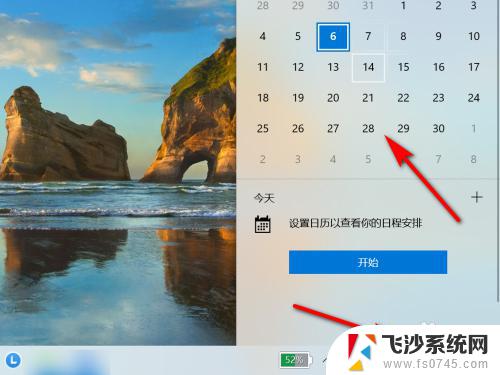 怎么让桌面日历显示农历 电脑日历如何切换农历显示
怎么让桌面日历显示农历 电脑日历如何切换农历显示2023-11-02
-
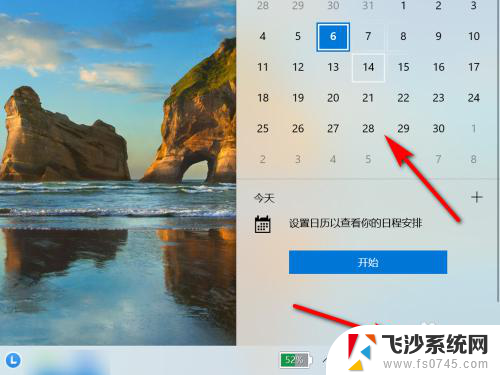 能不能把那个日历怎么显示阴历 电脑日历如何显示农历阳历
能不能把那个日历怎么显示阴历 电脑日历如何显示农历阳历2024-04-30
- 怎么设置手机日历显示阴历 华为手机日历怎么显示农历
- 电脑上的日历怎么显示农历 电脑日历如何显示农历日期
- 苹果日历如何显示农历 苹果iphone日历农历显示闰月怎么设置
- 怎么设置电脑日期显示农历 电脑日历如何添加农历显示
- 日历看不到农历怎么设置 电脑日历如何设置显示农历
- 日历显示宜忌怎么设置 手机日历黄历宜忌显示教程
- iphone怎么用数据线传输文件到电脑 iPhone 数据线 如何传输文件
- 电脑蓝屏0*000000f4 电脑蓝屏代码0X000000f4解决方法
- 笔记本电脑如何调节显示屏亮度 笔记本电脑亮度调节不了
- 电脑两个盘怎么合并 电脑分盘如何合并
- 玩游戏电脑花屏是什么原因 玩游戏花屏原因分析
- 怎么显示回车符号 Word如何显示换行符
电脑教程推荐
- 1 iphone怎么用数据线传输文件到电脑 iPhone 数据线 如何传输文件
- 2 电脑蓝屏0*000000f4 电脑蓝屏代码0X000000f4解决方法
- 3 怎么显示回车符号 Word如何显示换行符
- 4 cad2020快捷工具栏怎么调出来 AutoCAD2020如何显示工具栏
- 5 微信怎么图片和视频一起发 微信朋友圈怎么一起发图片和视频
- 6 qq电脑登陆需要手机验证怎么取消 电脑登录QQ取消手机验证步骤
- 7 幻灯片背景图怎么全部更换 怎么一起换PPT全部页面的主题颜色
- 8 windows事件日志删除 Windows 10清除事件日志的快速方法
- 9 必须今天激活立即激活windows 电脑无法激活Windows怎么解决
- 10 oidroad音响怎么连蓝牙 如何配对蓝牙音箱